Descrição geral da funcionalidade de reprodução
A Microsoft fornece mensalmente as atualizações de segurança e qualidade mais recentes do Windows. Atualizações são cumulativas. Isto significa que, independentemente da atualização atualmente instalada, só precisa da atualização de qualidade mais recente para atualizar o computador.
Com o ritmo acelerado das atualizações do Windows, a distribuição desta grande quantidade de conteúdos ocupa muita largura de banda. A redução da utilização da largura de banda de rede é fundamental para uma excelente experiência. Além disso, os utilizadores em redes mais lentas podem ter dificuldades em manter as máquinas atualizadas se não conseguirem transferir o pacote.
Os tamanhos das atualizações cumulativas para Windows 11 são menores do que o mesmo conjunto de atualizações para Windows 10. Como? Através de um empacotamento mais eficiente e da remoção de diferenciais inversos do pacote de atualização cumulativa. Os artigos abaixo irão ajudá-lo a compreender os conceitos de diferenciais reencaminhados e inversos na atualização cumulativa do Windows. Também explicarão como tiramos partido dos diferenciais para reduzir os tamanhos de atualização para Windows 11.
-
Windows Atualizações com diferenciais reencaminhados e inversos
-
Como a Microsoft reduziu Windows 11 tamanho da atualização em 40% - Microsoft Community Hub
Agora, pretendemos trazer esta funcionalidade para o Windows Server 2022 de forma faseada para garantir uma implementação sem problemas.
-
Fase 1 (11 de abril de 2023)
-
O que: esta versão contém alterações na pilha de manutenção. Estas alterações geram o delta inverso no SO sem depender do delta inverso contido na atualização cumulativa.
-
Benefício: a pilha de manutenção irá gerar um delta inverso localmente. Isto torna a pilha de manutenção pronta para as atualizações cumulativas na fase 2.
-
Contingência: se a geração delta inversa falhar, a pilha de manutenção utilizará o delta inverso contido na atualização cumulativa.
-
Controlo de erros: se a geração delta inversa falhar, a pilha de manutenção envia um evento de telemetria com o código de erro adequado.
-
-
Fase 2
-
O que: os deltas inversos serão completamente removidos da atualização cumulativa. A pilha de manutenção (modificada na fase 1) irá gerar o delta inverso no SO.
-
Benefício: o tamanho da atualização cumulativa para o Windows Server 2022 será significativamente menor devido à remoção dos deltas inversos.
-
Contingência: se a geração de reprodução falhar, a pilha de manutenção define o estado do arquivo como danificado. Quando a reparação automática ou manual de danos é iniciada, o arquivo pode ser reparado.
-
Relatório de Erros: a pilha de manutenção envia um evento de telemetria com um erro que indica que a geração delta inversa falhou.
-
Ativar a funcionalidade de reprodução no Windows Server 2022 para a fase 1
A funcionalidade de reprodução será enviada desativada por predefinição na fase 1. Tem de a ativar explicitamente através de um dos métodos listados abaixo:
-
Utilizar o instalador do Política de Grupo
-
Executar um script do PowerShell
Ativar a funcionalidade de reprodução com o instalador Política de Grupo (GP)
-
Execute o instalador de Política de Grupo (.msi). Irá instalar o Política de Grupo no computador. Transferir o .msi
-
Abra o editor de Política de Grupo Local.
-
Tecla Windows + R
-
Escreva gpedit.msc e prima a tecla Enter.
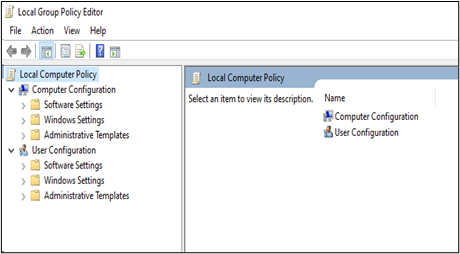
-
-
Aceda a Configuração do Computador > Modelos Administrativos > KB5025314 230324_01001 Pré-visualização de Funcionalidades > Windows Server 2022
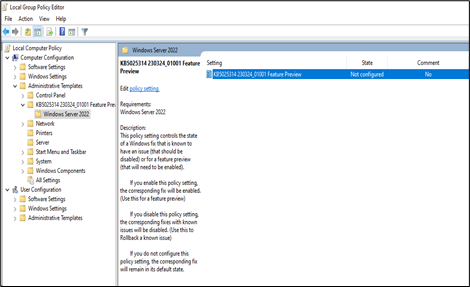
-
Abra a Pré-visualização da Funcionalidade KB5025314 230324_01001. Selecione a opção Ativado para Ativar Funcionalidade de Reprodução. Selecione OK.
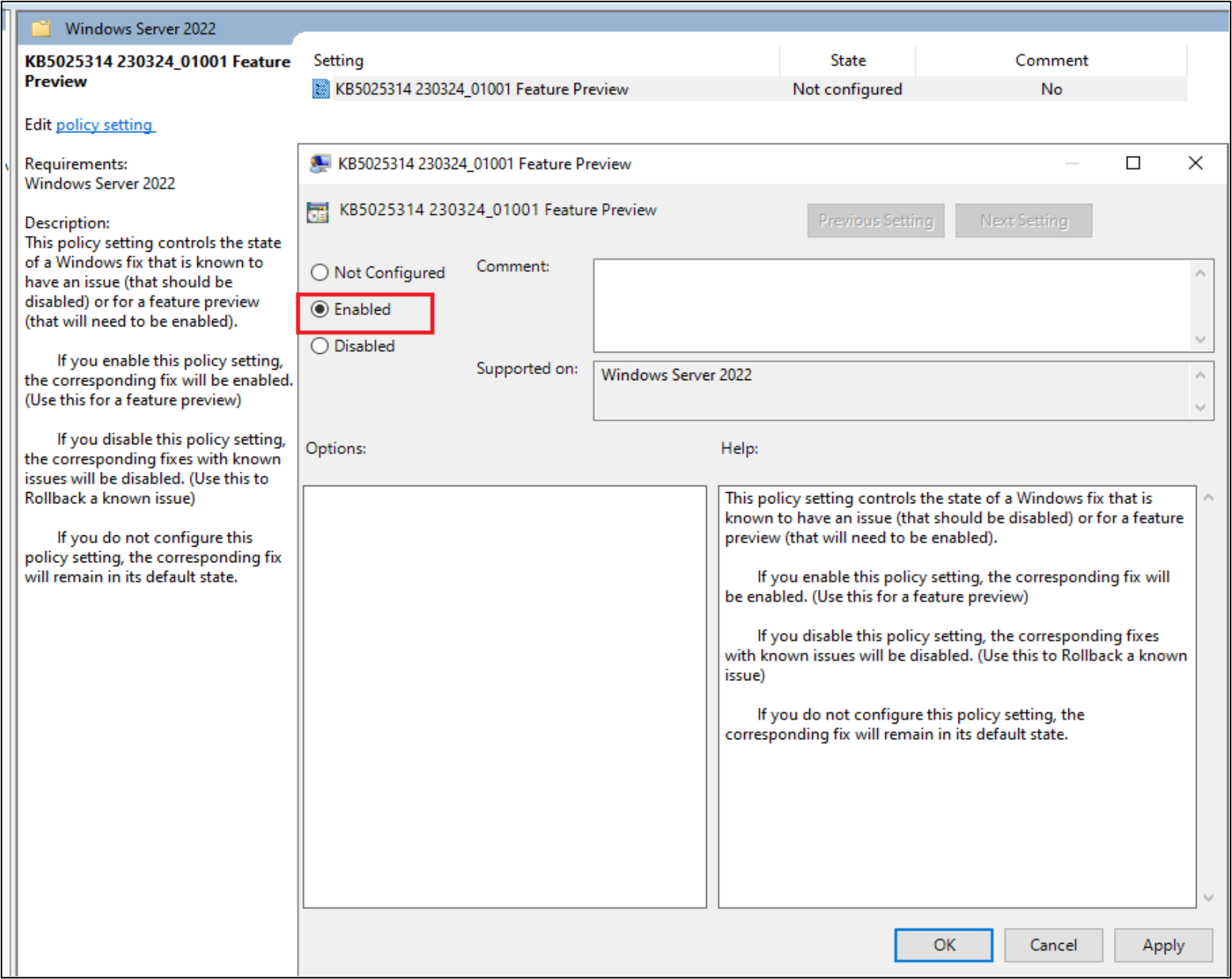
-
Reinicie o computador.
Sugestão: Estão disponíveis várias opções em Utilizar Política de Grupo para implementar uma Reversão de Problemas Conhecidos para ativar a funcionalidade com um GPO.
Ativar a funcionalidade de reprodução com um script do PowerShell (PS)
Pode instalar a funcionalidade de reprodução com um script do PowerShell. Utiliza um ficheiro de configuração que contém uma lista de computadores como entrada. Isto é útil especialmente para ativar a funcionalidade em vários computadores.
Configuração
-
O ficheiro de configuração deve ter espaços em branco que separem informações como <ComputerName> <Username> <Password> por linha.
-
Se o nome de utilizador e a palavra-passe forem omitidos do ficheiro de configuração, o script utilizará o nome de utilizador e a palavra-passe que transmitir como argumentos.
-
O sinalizador de reinício reiniciará o computador remoto depois de ativar a funcionalidade.
-
O sinalizador de desativação desativa a funcionalidade de reprodução.
-
Transfira o script e os ficheiros de configuração.
Ativação de funcionalidades
-
Abra a linha de comandos no modo de administrador.
-
Execute o script EnablePlaybackFeature.ps1 da seguinte forma:
-
>powershell.exe -NoProfile -ExecutionPolicy Bypass .\EnablePlaybackFeature.ps1 -ConfigFile <FilePath-with-ComputersList> -UserName <Default-UserName> -Password <default-password> [-Restart] [-Disable]
-
Por exemplo: C:\Tools>powershell.exe -NoProfile -ExecutionPolicy Bypass .\EnablePlaybackFeature.ps1 -ConfigFile computers.txt -UserName Administrator -Password Test@123 -Restart
-
Plano de pré-visualização para a fase 1
Como parte da pré-visualização da funcionalidade, siga os passos listados abaixo.
Instalar atualizações com as Definições do Windows Update
-
Ative a funcionalidade de reprodução ao seguir os passos em Ativar a funcionalidade de reprodução no Windows Server 2022 para a fase 1.
-
Atualize o computador para a versão mais recente a partir da IU das Definições do Windows Update.
-
Quando lhe for pedido, reinicie o computador.
-
Verifique a versão do Windows ao executar o comando winver na linha de comandos do Windows.
-
Quando a atualização estiver concluída e o computador reiniciar, partilhe os registos. Para tal, execute o script mencionado em Passos para recolher registos.
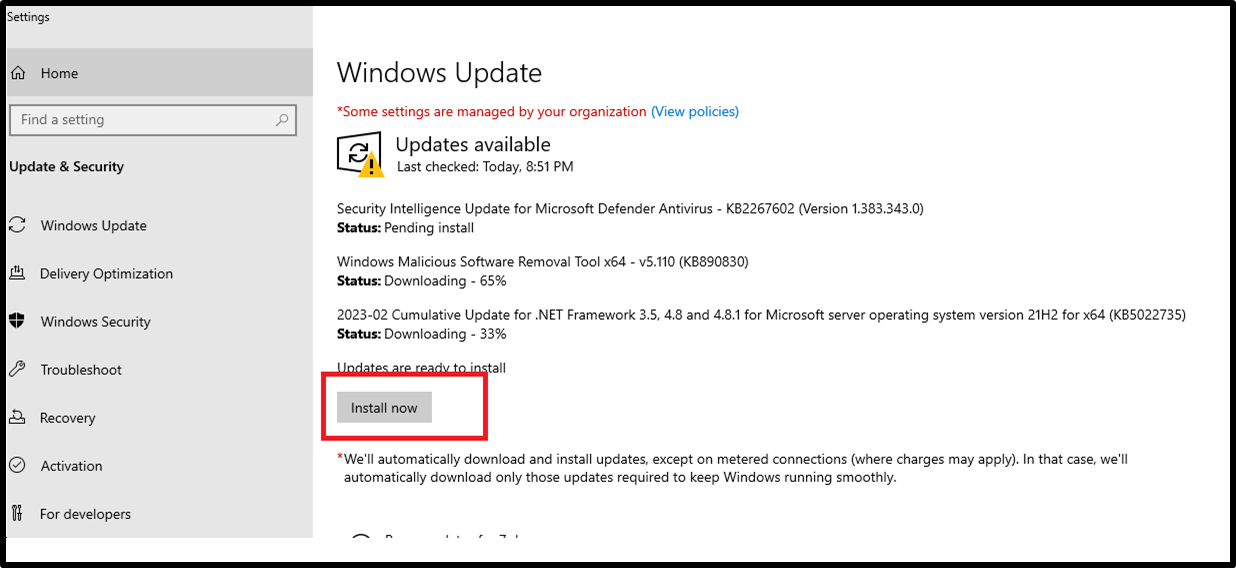
-
Comunique quaisquer discrepâncias observadas à Microsoft.
Instalar a atualização cumulativa a partir do Catálogo Microsoft Update
-
Ative a funcionalidade de reprodução ao seguir os passos em Ativar a funcionalidade de reprodução no Windows Server 2022 para a fase 1.
-
Transfira os pacotes de atualização cumulativas mensais a partir do Catálogo Microsoft Update.
-
Abra a ligação num browser Catálogo Microsoft Update.
-
Procure o pacote com o respetivo número KB5025230.
-
Transfira o pacote cumulativo (.msu) adequado para o seu computador.
-
-
Instale a atualização cumulativa ao fazer duplo clique no pacote .msu transferido.
-
Quando lhe for pedido, reinicie o computador.
-
Verifique a versão do Windows ao executar o comando winver na linha de comandos do Windows.
-
Quando a atualização estiver concluída e o computador reiniciar, partilhe os registos. Para tal, execute o script mencionado em Passos para recolher registos.
Passos para recolher registos
-
Abra um browser e aceda a https://aka.ms/wucopylogsexternal.
-
Transfira e execute copylogs.exe. Esta ação transfere a ferramenta de recoletor de registos que se aplica ao seu computador.
-
A ferramenta irá recolher registos e criar um ficheiro de.zip em %localappdata%\Temp\WU_logs (por exemplo, C:\Utilizadores\<Nome de Utilizador>\AppData\Local\Temp\WU_logs).
-
Aceda ao ficheiro .zip e anexe-o ao pedido de suporte.
-
Também pode contactar o suporte ao enviar um e-mail para wufbhotservice@microsoft.com.
Sugestão: Se encontrar um problema que necessite de investigação, submeta um item do Hub de Comentários do dispositivo afetado com [Reprodução] no título. Selecione a categoria Instalar e Atualizar > Transferir, instalar e configurar Windows Update. mailto:wufbhotservice@microsoft.com










